模板和库的应用-PPT
- 格式:ppt
- 大小:1.08 MB
- 文档页数:32
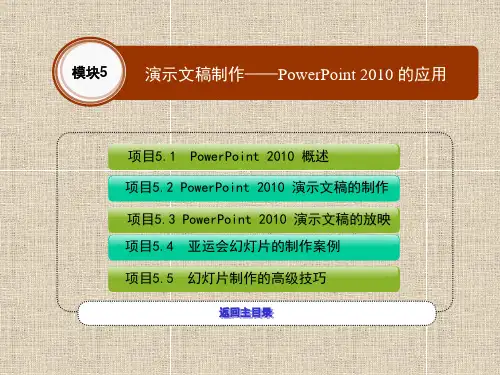
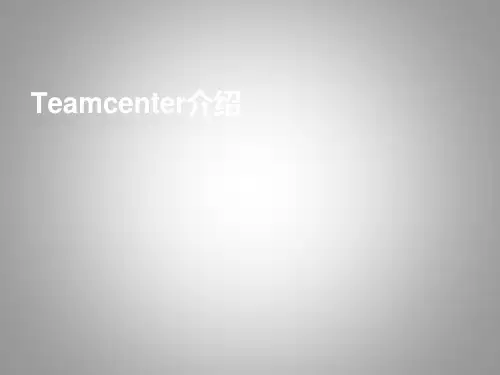
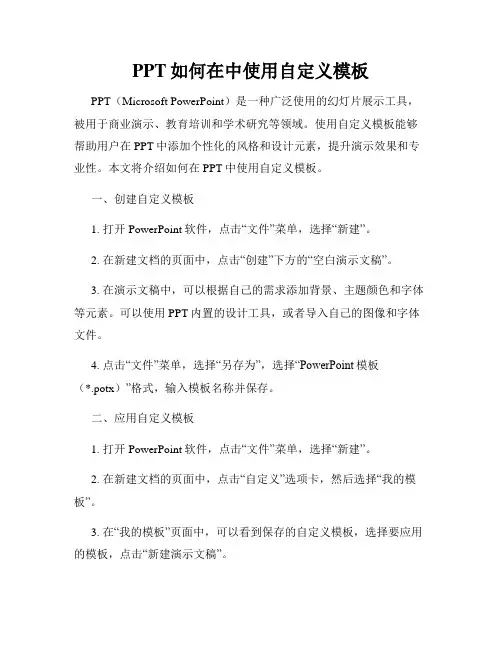
PPT如何在中使用自定义模板PPT(Microsoft PowerPoint)是一种广泛使用的幻灯片展示工具,被用于商业演示、教育培训和学术研究等领域。
使用自定义模板能够帮助用户在PPT中添加个性化的风格和设计元素,提升演示效果和专业性。
本文将介绍如何在PPT中使用自定义模板。
一、创建自定义模板1. 打开PowerPoint软件,点击“文件”菜单,选择“新建”。
2. 在新建文档的页面中,点击“创建”下方的“空白演示文稿”。
3. 在演示文稿中,可以根据自己的需求添加背景、主题颜色和字体等元素。
可以使用PPT内置的设计工具,或者导入自己的图像和字体文件。
4. 点击“文件”菜单,选择“另存为”,选择“PowerPoint模板(*.potx)”格式,输入模板名称并保存。
二、应用自定义模板1. 打开PowerPoint软件,点击“文件”菜单,选择“新建”。
2. 在新建文档的页面中,点击“自定义”选项卡,然后选择“我的模板”。
3. 在“我的模板”页面中,可以看到保存的自定义模板,选择要应用的模板,点击“新建演示文稿”。
4. 在新建的演示文稿中,可以根据需要编辑和修改文本、图像和布局等元素。
自定义模板已经包含了预设的设计风格,用户可以直接在此基础上进行个性化的修改和操作。
三、管理自定义模板1. 打开PowerPoint软件,点击“文件”菜单,选择“选项”。
2. 在选项窗口中,选择“高级”选项卡,然后在“常规”部分找到“保存”选项。
3. 点击“文件位置”旁边的“文件夹”按钮,在弹出的对话框中找到保存自定义模板的文件夹位置,点击“确定”。
4. 在保存的文件夹中,可以随时删除、移动或更新自定义模板文件。
用户也可以通过在该文件夹中添加新的模板文件来扩充自己的模板库。
四、注意事项1. 自定义模板应考虑到演示内容的一致性和可读性,尽量不要使用过多的花哨效果和复杂的布局。
简洁、清晰和易读的设计更能提升演示效果。
2. 选择配色方案时应注意色彩的搭配和对比,避免过于刺眼或模糊不清的颜色选择。
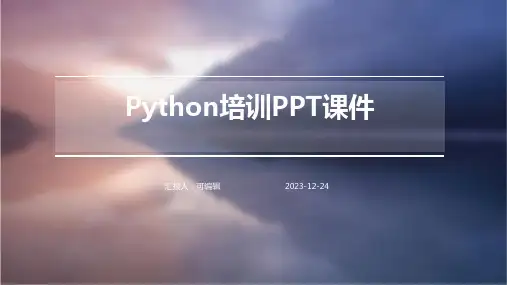
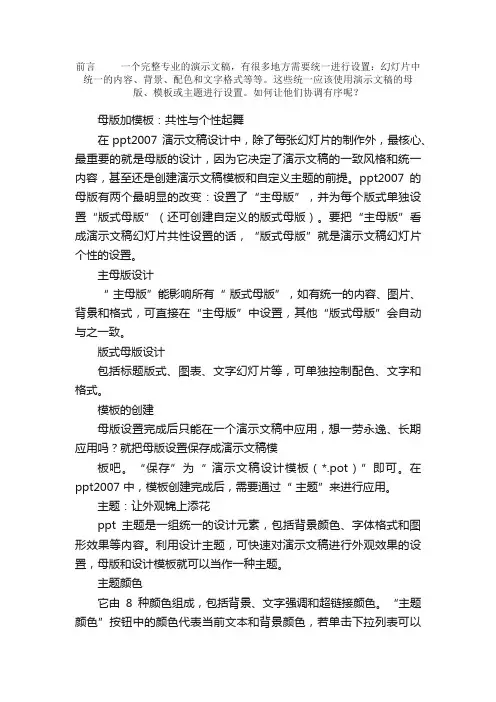
前言一个完整专业的演示文稿,有很多地方需要统一进行设置:幻灯片中统一的内容、背景、配色和文字格式等等。
这些统一应该使用演示文稿的母版、模板或主题进行设置。
如何让他们协调有序呢?母版加模板:共性与个性起舞在ppt2007 演示文稿设计中,除了每张幻灯片的制作外,最核心、最重要的就是母版的设计,因为它决定了演示文稿的一致风格和统一内容,甚至还是创建演示文稿模板和自定义主题的前提。
ppt2007的母版有两个最明显的改变:设置了“主母版”,并为每个版式单独设置“版式母版”(还可创建自定义的版式母版)。
要把“主母版”看成演示文稿幻灯片共性设置的话,“版式母版”就是演示文稿幻灯片个性的设置。
主母版设计“ 主母版”能影响所有“ 版式母版”,如有统一的内容、图片、背景和格式,可直接在“主母版”中设置,其他“版式母版”会自动与之一致。
版式母版设计包括标题版式、图表、文字幻灯片等,可单独控制配色、文字和格式。
模板的创建母版设置完成后只能在一个演示文稿中应用,想一劳永逸、长期应用吗?就把母版设置保存成演示文稿模板吧。
“保存”为“ 演示文稿设计模板(*.pot)”即可。
在ppt2007 中,模板创建完成后,需要通过“ 主题”来进行应用。
主题:让外观锦上添花ppt主题是一组统一的设计元素,包括背景颜色、字体格式和图形效果等内容。
利用设计主题,可快速对演示文稿进行外观效果的设置,母版和设计模板就可以当作一种主题。
主题颜色它由8种颜色组成,包括背景、文字强调和超链接颜色。
“主题颜色”按钮中的颜色代表当前文本和背景颜色,若单击下拉列表可以看到很多自带的配色组合,还可自定义配色。
主题字体主要是快速设置母版中标题文字和正文文字的字体格式,自带了多种常用的字体格式搭配,可自由选择。
主题效果“主题效果”主要是设置幻灯片中图形线条和填充效果的组合,包含了多种常用的阴影和三维设置组合。
演示文稿中所有图形都会制作成统一风格的效果。
在图形较多或选择了设计主题背景的幻灯片中,若对当前配色不满意,可通过“主体颜色”更改整体配色。
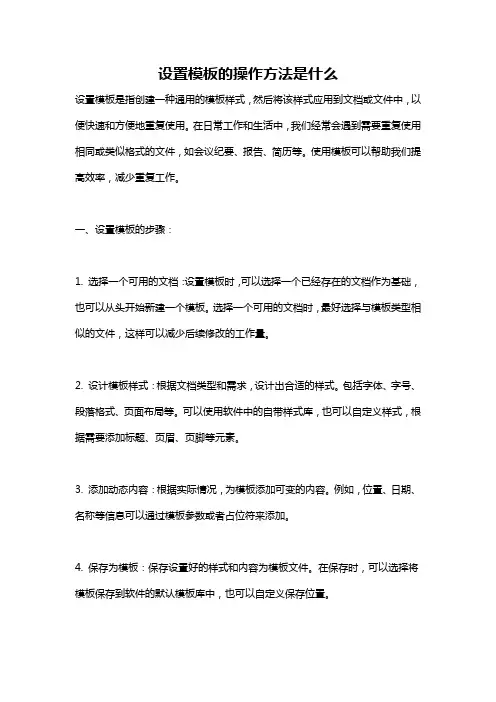
设置模板的操作方法是什么设置模板是指创建一种通用的模板样式,然后将该样式应用到文档或文件中,以便快速和方便地重复使用。
在日常工作和生活中,我们经常会遇到需要重复使用相同或类似格式的文件,如会议纪要、报告、简历等。
使用模板可以帮助我们提高效率,减少重复工作。
一、设置模板的步骤:1. 选择一个可用的文档:设置模板时,可以选择一个已经存在的文档作为基础,也可以从头开始新建一个模板。
选择一个可用的文档时,最好选择与模板类型相似的文件,这样可以减少后续修改的工作量。
2. 设计模板样式:根据文档类型和需求,设计出合适的样式。
包括字体、字号、段落格式、页面布局等。
可以使用软件中的自带样式库,也可以自定义样式,根据需要添加标题、页眉、页脚等元素。
3. 添加动态内容:根据实际情况,为模板添加可变的内容。
例如,位置、日期、名称等信息可以通过模板参数或者占位符来添加。
4. 保存为模板:保存设置好的样式和内容为模板文件。
在保存时,可以选择将模板保存到软件的默认模板库中,也可以自定义保存位置。
二、设置模板的操作方法:1. 使用Microsoft Word设置模板:(1)打开Word软件,选择“文件”->“新建”->“空白文档”。
(2)根据自己的需求,设置字体、字号、段落格式等样式。
(3)可以选择“设计”->“页面颜色”、“页边距”等选项,设置页面的外观和布局。
(4)在需要添加动态内容的位置,可以使用书签或者快速部分进行标识。
(5)点击“文件”->“保存”或者使用快捷键“Ctrl+S”保存模板文件。
2. 使用Microsoft Excel设置模板:(1)打开Excel软件,选择“文件”->“新建”。
(2)设置表格样式,包括字体、字号、边框等。
(3)设计适合您需要的表头和数据格式。
(4)如需设置保护模板,可以选择“审阅”->“保护工作表”。
(5)点击“文件”->“保存”或者使用快捷键“Ctrl+S”保存模板文件。



制作简单幻灯片教案(精选6篇)制作简单幻灯片教案篇一教师幻灯片制作培训教案教学目标:1、学会在powerpoint 中插入多媒体文件(文字、图片、声音、影片)2、会利用背景、幻灯片应用设计模板美化幻灯片3、学会自定义动画和幻灯片切换的使用。
教学难点:幻灯片切换和自定义动画的使用。
教学过程:一、powerpoint 简介及幻灯片版式的讲解一个简单的多媒体处理软件。
多媒体是指文字、图片、声音和影像。
版式的认识。
二、多种媒体的插入方法:1、文字的插入:(1)艺术字的插入插入——图片——艺术字。
艺术字的美化:选中艺术节,再击右键,选择设置艺术字格式。
(2)文本框的插入:文本框的插入方法:插入——文本框——横排、竖排——拖动文本框格式的设置:选中文本框,单击右键,选择设置文本框格式。
2、图片的插入(1)外部图片的插入:插入图片——来自文件——选择图片路径;图片的菜单条的设置,透明色、水印等方式的制作。
(2)剪贴画的插入方法:插入——图片——剪贴画。
(3)自选图形的插入:插入图片——自选图形——选择——拖动。
自选图形格式的设置,方法参照文本框的设置。
3、声音的插入插入——影片和声音——文件中的声音。
声音格式的设置。
4、视频的插入。
类同于声音的插入。
三、幻灯片的美化:1、幻灯片背景的设置。
单击空白处,或选择格式菜单选择背景命令。
选择合适的背景。
2、幻灯片应用设计模板的应用。
四、自定义动画和幻灯片的切换。
自定义动画的设置单击幻灯片放映——自定义动画(出现动画、出来顺序、自动出现等方式的讲解)制作简单幻灯片教案篇二《制作简单的幻灯片》教案教学课题制作简单的幻灯片教学目标1.了解什么是powerpoint。
2.学会打开powerpoint的方法。
3.学会制作简单的幻灯片。
4.能够放映幻灯片。
教学重点学会打开powerpoint的方法,能制作简单的幻灯片并放映。
教学难点学会制作简单的幻灯片,掌握插入新幻灯片、输入文字和简单修饰文字的方法。

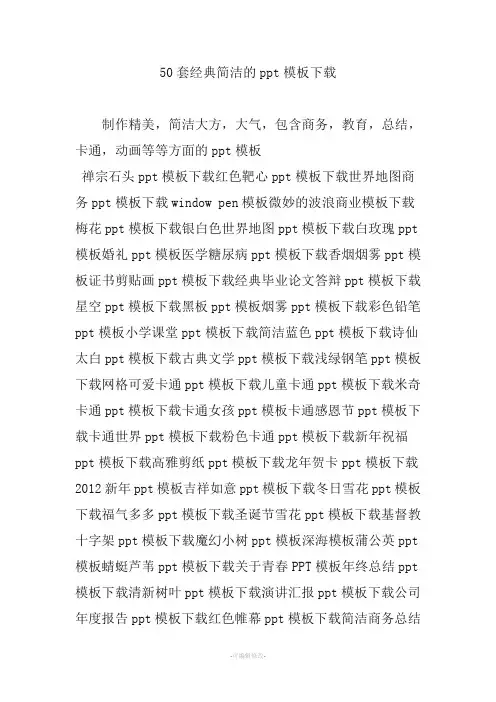
50套经典简洁的ppt模板下载制作精美,简洁大方,大气,包含商务,教育,总结,卡通,动画等等方面的ppt模板禅宗石头ppt模板下载红色靶心ppt模板下载世界地图商务ppt模板下载window pen模板微妙的波浪商业模板下载梅花ppt模板下载银白色世界地图ppt模板下载白玫瑰ppt 模板婚礼ppt模板医学糖尿病ppt模板下载香烟烟雾ppt模板证书剪贴画ppt模板下载经典毕业论文答辩ppt模板下载星空ppt模板下载黑板ppt模板烟雾ppt模板下载彩色铅笔ppt模板小学课堂ppt模板下载简洁蓝色ppt模板下载诗仙太白ppt模板下载古典文学ppt模板下载浅绿钢笔ppt模板下载网格可爱卡通ppt模板下载儿童卡通ppt模板下载米奇卡通ppt模板下载卡通女孩ppt模板卡通感恩节ppt模板下载卡通世界ppt模板下载粉色卡通ppt模板下载新年祝福ppt模板下载高雅剪纸ppt模板下载龙年贺卡ppt模板下载2012新年ppt模板吉祥如意ppt模板下载冬日雪花ppt模板下载福气多多ppt模板下载圣诞节雪花ppt模板下载基督教十字架ppt模板下载魔幻小树ppt模板深海模板蒲公英ppt 模板蜻蜓芦苇ppt模板下载关于青春PPT模板年终总结ppt 模板下载清新树叶ppt模板下载演讲汇报ppt模板下载公司年度报告ppt模板下载红色帷幕ppt模板下载简洁商务总结ppt模板下载红色简洁ppt模板下载简洁黑色模板下载简洁绿色网络商务ppt模板下载蓝色简约ppt模板下载绿色礼品盒ppt模板下载智能手机ppt模板下载粉红色花朵ppt模板下载经典商务ppt模板橙色绚丽ppt模板下载阳光照耀ppt 模板下载鲜花ppt模板下载蓝色商务ppt模板下载梦幻蓝色ppt模板下载神秘黑色星座ppt模板下载原文欢迎您的下载,资料仅供参考!致力为企业和个人提供合同协议,策划案计划书,学习课件等等打造全网一站式需求。
ppt模板类型PPT模板是一种应用广泛的工具,能够帮助用户快速制作具有高质量和专业感的演示文稿。
好的PPT模板可以提高演示效果,让观众更容易理解和记忆。
在此,我们将介绍一些常见的PPT模板类型,以便用户能更好地根据需要进行选择。
一、传统PPT模板传统PPT模板通常是用标准的PowerPoint模板格式制作的,包括标题、正文和页脚。
通过利用PowerPoint中的自定义主题、字体、颜色和布局,用户可以根据需要自定义传统PPT模板。
传统PPT模板适用于各种领域和行业,但用户需要花费一定的时间来进行自定义。
二、图片型PPT模板图片型PPT模板是基于照片、插图或其他图像素材来制作的。
这种模板类型非常适合用于展示产品、活动或人员,并可以通过图片创造出有趣的幻灯片效果。
用户可以根据需要自由选择图片,而不用担心版权问题,因为有许多网站提供免费且高质量的图片下载服务。
三、动画型PPT模板动画型PPT模板是包含许多动画元素的PPT模板,这些动画元素可以将整个演示文稿变得更加生动、生动有趣。
这种模板适用于各种类型的演示中,特别是那些需要向观众展示复杂的流程或概念的情况下。
四、幻灯片库幻灯片库是指从网络上下载或购买现成的PPT模板。
用户可以从各种领域和行业中选择高质量的模板,然后使用它们来创建自己的演示文稿。
幻灯片库通常是按主题分类的,用户只需浏览到感兴趣的领域并下载相应的模板即可使用。
总结:PPT模板类型可以根据需要的不同来进行选择。
传统PPT模板适用于所有领域和行业,但需要花费时间来进行自定义。
图片型PPT模板适合需要展示产品或人员的场合,而动画型PPT模板适合向观众展示复杂流程或概念的演示中。
最后,如果用户没有时间或资源来制作自定义PPT模板,幻灯片库则提供了丰富的选择,让用户可以找到合适的PPT模板。